| 本栏目:【PhotoShop教程】 | 内容为:photoshop基础教程十五:文字特效(03) |
翡翠字
1)按Ctrl+N快捷键新建一个RGB图像文件,前景色设为白色,文件大小为200×200像素。
2)打开通道控制面板,单击下面的新建通道按钮,建立一个新的通道“Alpha 1”如图11-11所示。

图11-11
3)在通道中输入文字“翡翠”,大小适中,移到适当的位置,之后按Ctrl+D快捷键取消选择区域。
4)执行滤镜/模糊/高斯模糊,半径参数设置为4,如图11-12所示。

图11-12
5)执行图像/调整/曲线命令,对图像进行色调调整。大致曲线状况如图11-13所示。
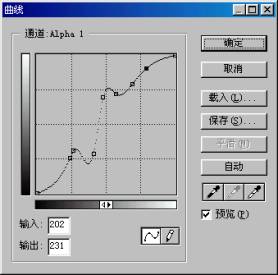
图11-13
6)按Ctrl+A快捷键选中整个图像,接着按Ctrl+C快捷键对全图进行拷贝,然后按Ctrl+N快捷键,新建一个文件,命名为1,再接着按Ctrl+V快捷键,将刚才的内容粘贴到新文件中去,最后保存该文件,备用。
7)回到最开始的文件中,还在通道“Alpha 1”上进行操作。执行滤镜/扭曲/置换命令,基本上不用改变它原本的设置,确定既可,这时会弹出一个文件选择框,你只要选择刚才保存的文件1既可。效果如图11-14所示。

图11-14
8)再一次使用快捷键Ctrl+A,将图片全选,然后按Ctrl+C快捷键进行拷贝,之后切换到图层控制面板中,选择背景层,按下Ctrl+V快捷键进行粘贴,效果就出来了。执行图像/调整/色彩平衡命令,分别调整该图像的暗部、中间部和亮部的色彩至翠绿色既可。最终效果如图11-15所示。

图11-15
[上一篇:photoshop基础教程十五:文字特效(02)
] |
| [下一篇:photoshop基础教程十五:文字特效(04) ] |

